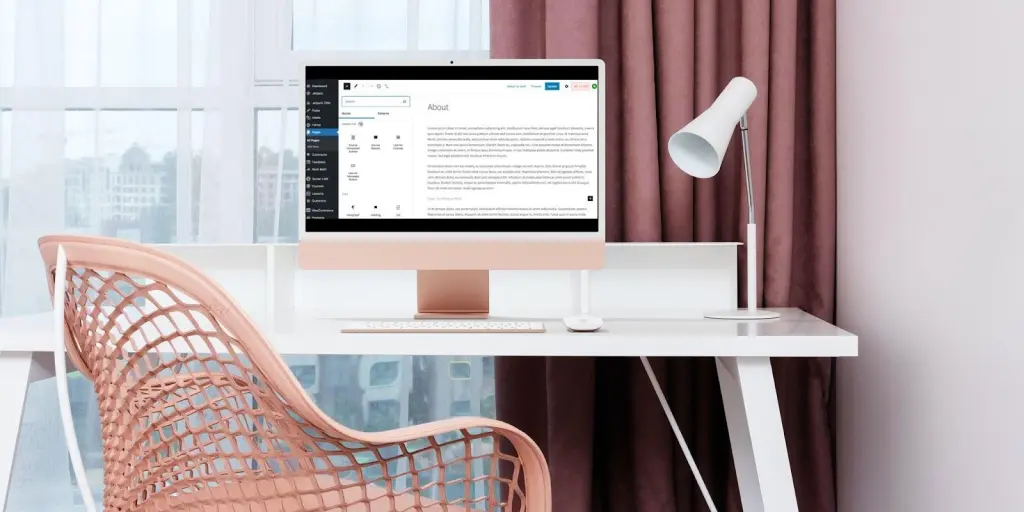
Trình chỉnh sửa khối WordPress đã ra đời được một thời gian. Bây giờ, bạn có thể khá thoải mái khi sử dụng nó để tạo các trang và bài đăng. Bạn thậm chí có thể nghĩ rằng bạn đã xem mọi thứ ở đó để biết về các tính năng của nó. Tuy nhiên, cần có thời gian để thực sự thành thạo bất kỳ công cụ nào và có một số khả năng bạn có thể bỏ lỡ.
Một số tính năng bạn có thể không biết bao gồm các phần tử có thể sử dụng lại, lệnh bàn phím và khả năng thêm các khối mới. Những điều này sẽ giúp bạn tạo nội dung dễ dàng hơn.
Trong bài viết này, chúng tôi sẽ chỉ cho bạn 4 điều có thể bạn chưa biết về Block Editor. Chúng tôi sẽ thảo luận về cách bạn có thể sử dụng từng tính năng và chúng có thể mang lại lợi ích cho bạn trong những trường hợp nào.
1. Thêm các khối mới vào trình chỉnh sửa
Ngoài ra, Trình chỉnh sửa khối đi kèm với hàng chục khối mà bạn có thể sử dụng trên bất kỳ trang, bài đăng hoặc khu vực tiện ích nào. Các khối mặc định này bao gồm nhiều yếu tố phổ biến nhất trong thiết kế trang web. Chúng cho phép bạn nhúng hình ảnh, thêm tiêu đề, tạo danh sách và hơn thế nữa.
Nhưng bạn có thể nâng cao các tùy chọn khối của mình bằng cách sử dụng các plugin WordPress. Có hàng tá công cụ sẽ thêm các phần tử tùy chỉnh vào Trình chỉnh sửa khối.
Một ví dụ tuyệt vời là WooCommerce . Plugin Thương mại điện tử này thêm nhiều lựa chọn các khối mới vào trình chỉnh sửa. Tất cả những gì bạn phải làm để truy cập các khối đó là kích hoạt plugin trên trang web của bạn.
Cách tốt nhất để tìm các khối mới là sử dụng thư viện Khối Trình chỉnh sửa . Đây là tài nguyên cộng đồng biên dịch các plugin bổ sung các khối mới vào trình chỉnh sửa.
Thư viện hiển thị các khối có sẵn và liên kết bạn với các plugin tương ứng có thể thêm chúng vào trang web của bạn. Nếu bạn muốn thêm các khối mà bạn khám phá ở đây, hãy dành thời gian để xem xét liệu từng plugin được liên kết có phù hợp hay không.
Điều này đặc biệt đúng nếu bạn đang cố gắng giới hạn số lượng plugin trên trang web của mình – hãy có chiến lược về các plugin mà bạn quyết định thêm. Bạn cũng nên xem các đánh giá của người dùng và đảm bảo rằng các nhà phát triển thường xuyên phát hành các bản cập nhật.
Có thể thêm các khối mới vào trình chỉnh sửa có nghĩa là bạn sẽ không phải viết mã các giải pháp tùy chỉnh cho trang web của mình hoặc chuyển sang các trình tạo trang tốn kém.
2. Tạo các khối có thể tái sử dụng
Khi sử dụng Trình chỉnh sửa khối, bạn có thể tạo một khối tùy chỉnh mà bạn muốn sử dụng trên nhiều trang khác nhau. Tuy nhiên, việc thêm cùng một khối và cá nhân hóa nó theo cách thủ công theo cùng một cách chính xác là một cách sử dụng thời gian của bạn kém.
Trình chỉnh sửa khối cho phép bạn làm việc hiệu quả hơn bằng cách sử dụng các khối có thể tái sử dụng . Tính năng này cho phép bạn lưu các khối và tất cả các tùy chỉnh của chúng vào thư viện của trình soạn thảo. Sau đó, bạn có thể chỉ cần sử dụng lại các khối đó nhiều lần trên các bài đăng và trang khác nhau.
Để cung cấp cho bạn một ví dụ, có một khối WooCommerce được gọi là Lọc theo giá. Chúng tôi đã thêm khối đó trong ví dụ bên dưới và mở menu định dạng của nó. Bạn có thể truy cập menu này bằng cách di chuột qua bất kỳ khối nào và chọn biểu tượng có ba dấu chấm dọc.
Chọn tùy chọn Thêm vào khối có thể tái sử dụng và WordPress sẽ lưu khối vào thư viện của trình soạn thảo sau khi bạn đặt tên cho nó. Bạn có thể truy cập các khối có thể sử dụng lại bằng cách nhấp vào biểu tượng dấu cộng ( + ) ở góc trên cùng bên trái của trình chỉnh sửa và chuyển sang tab Có thể sử dụng lại.
Trong hình ảnh trên, bạn có thể thấy rằng chúng ta có một vài khối có thể tái sử dụng. Chọn một trong những thiết kế có thể tái sử dụng của bạn và trình chỉnh sửa sẽ đặt nó vào trang hoặc bài đăng. Phần tử đó sẽ hoạt động giống như bất kỳ khối nào khác, nhưng nó sẽ bao gồm bất kỳ cấu hình nào bạn đã thêm trước khi lưu.
Lưu ý rằng bạn cũng có thể lưu các nhóm khối vào thư viện có thể sử dụng lại. Nếu bạn muốn sử dụng lại nhiều khối cùng nhau – chẳng hạn như để tạo một tập hợp các trang Dịch vụ phù hợp – thì khối Nhóm làm cho điều đó có thể thực hiện được.
3. Thêm hình ảnh bằng cách thả chúng vào trình chỉnh sửa
Với Trình chỉnh sửa cổ điển, việc thêm hình ảnh vào bài đăng hoặc trang là một quá trình gồm nhiều bước. Bạn phải chọn tùy chọn để thêm hình ảnh mới, tìm hình ảnh đó trên thiết bị cục bộ của mình, xác nhận lựa chọn và đợi tải lên.
Trình chỉnh sửa khối bao gồm một khối Hình ảnh hoạt động tương tự. Bạn có thể rất quen thuộc với nó. Tuy nhiên, nhiều người dùng WordPress không biết rằng bạn cũng có thể kéo và thả hình ảnh từ thiết bị cục bộ của mình vào Trình chỉnh sửa khối.
Sau khi thả hình ảnh xuống, bạn cần đợi hình ảnh tải lên đầy đủ. Sau đó, hãy nhớ thêm siêu dữ liệu và thay đổi kích thước hình ảnh nếu cần. Thủ thuật tiện lợi này có thể giúp bạn tiết kiệm một vài cú nhấp chuột.
4. Chọn các khối bằng lệnh gạch chéo
Nếu bạn thường xuyên làm việc với nhiều khối khác nhau, bạn có thể cảm thấy mệt mỏi khi chọn chúng theo cách thủ công mỗi khi bạn muốn thêm một khối. Trong trường hợp đó, bạn sẽ rất vui khi biết rằng bạn có thể thêm các khối bằng cách sử dụng lệnh gạch chéo.
Để thử điều này, hãy mở trình chỉnh sửa và nhập dấu gạch chéo vào bất kỳ khối Đoạn văn nào. Ngay sau khi bạn nhập bất kỳ tên khối nào sau dấu gạch chéo, trình chỉnh sửa sẽ hiển thị danh sách các phần tử liên quan hoặc những phần tử có tên phù hợp. Ví dụ: đây là những gì sẽ xảy ra khi bạn nhập “/ woocommerce”:
Như bạn có thể thấy, tất cả các khối WooCommerce sẽ xuất hiện. Để chọn khối ở đầu danh sách, bạn có thể nhấn “Enter” hoặc “Return” trên bàn phím của mình. Khi bạn thử một cái gì đó đơn giản hơn, chẳng hạn như “/ image”, bạn có thể chỉ nhận được một tùy chọn.
Đây là một tính năng cơ bản nhưng rất tiện lợi có thể giúp bạn làm việc nhanh hơn trong Trình chỉnh sửa khối. Khi bạn đã ghi nhớ tên của các khối yêu thích của mình, bạn sẽ có thể thêm chúng mà không cần mở menu chọn phần tử mỗi lần.
Làm được nhiều việc hơn bằng Trình chỉnh sửa khối
Thật an toàn khi nói rằng Block Editor đã trở thành lựa chọn hàng đầu của các chủ sở hữu trang web vì tính hiệu quả và dễ sử dụng của nó. Với các khối phù hợp, bạn có thể dễ dàng tạo bất kỳ loại bài đăng hoặc trang nào bạn muốn.
Nếu bạn muốn tận dụng tối đa Trình chỉnh sửa khối, đây là bốn tính năng bạn có thể muốn xem:
- Thêm khối mới vào trình chỉnh sửa.
- Tạo các khối có thể tái sử dụng.
- Thêm hình ảnh bằng cách kéo và thả chúng vào trình chỉnh sửa.
- Chọn khối bằng lệnh gạch chéo.
Nếu bạn vẫn đang sử dụng Trình chỉnh sửa cổ điển , bây giờ chắc chắn là lúc để thử các khối. Bạn sẽ được trải nghiệm một quy trình xây dựng trang nhất quán, hợp lý hơn với tiềm năng vô hạn!